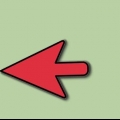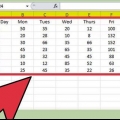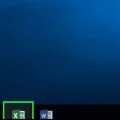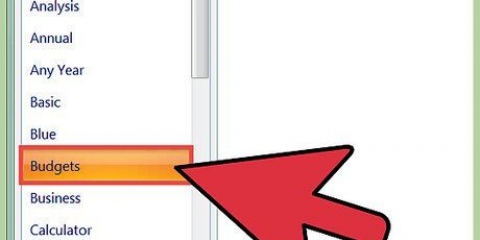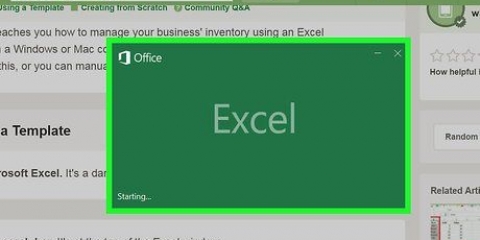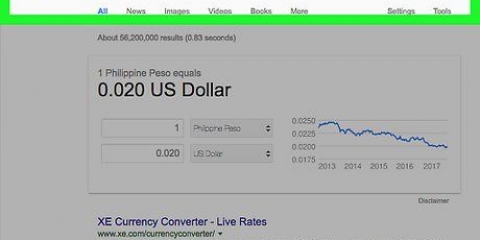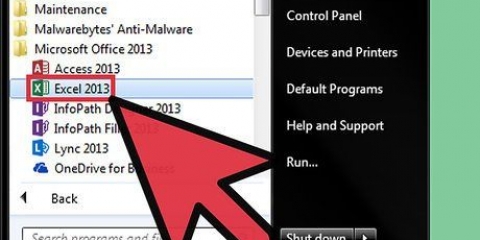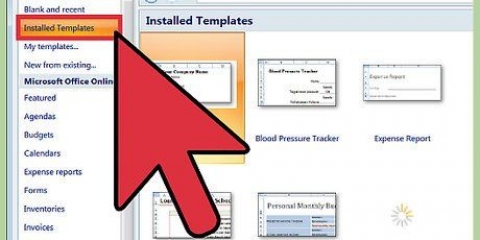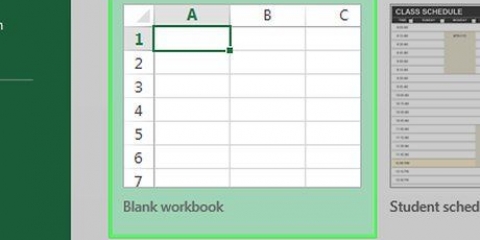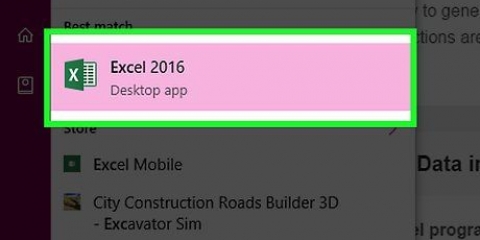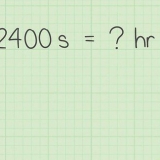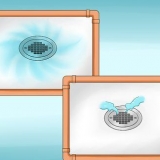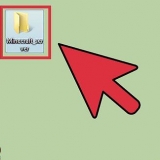Die Dollarzeichen in dieser Formel sind absolute Referenzen, um sicherzustellen, dass die Formel immer die Informationen in diesen spezifischen Zellen übernimmt, auch wenn sie verschoben werden. Die Zinsen müssen durch 12 geteilt werden, da es sich um einen jährlichen Prozentsatz handelt, für den wir den monatlichen Betrag berechnen. Wenn Sie beispielsweise 150 € ausgeben.000 mit einer Verzinsung von 6 Prozent und einer Laufzeit von 30 Jahren (360 Monate) beträgt Ihre monatliche Rate 899,33 €.

Geben Sie Monat und Jahr der ersten Einzahlung in Zelle A8 ein. Möglicherweise müssen Sie das Spaltenformat anpassen, um Monat und Jahr korrekt anzuzeigen. Wählen Sie die Zelle aus, klicken Sie und bewegen Sie den Cursor nach unten, um die Spalte bis Zelle A367 zu füllen. Stellen Sie sicher, dass die Option zum automatischen Ausfüllen auf "Monate füllen" eingestellt ist.
Geben Sie den Eröffnungssaldo Ihres Darlehens in Zelle B8 ein. Geben Sie in Zelle C8 `=$B$4` ein und drücken Sie `Enter.` Erstellen Sie in Zelle E8 eine Formel, um die Eröffnungssaldozinsen für diesen Zeitraum zu berechnen. Die Formel sieht so aus: `=RUNDE($B8*($B$2/12), 2)`. Das Dollarzeichen weist auch hier auf einen relativen Bezug hin: Die Informationen finden Sie in der Spalte B. Ziehen Sie in Zelle D8 die Zinsen aus Zelle E8 von der Gesamtzahlung in C8 ab. Verwenden Sie die relativen Referenzen, damit diese Zelle korrekt kopiert wird. Die Formel lautet `=$C8-$E8` Erstellen Sie in Zelle H8 eine Formel, um den Hauptbetrag der Zahlung vom Eröffnungssaldo für diesen Zeitraum abzuziehen. Die Formel sieht so aus: ` =$B8-$D8`
Zelle B9 sollte einen relativen Verweis auf den Schlusssaldo der Vorperiode enthalten. Geben Sie `=$H8` in die Zelle ein und drücken Sie die Eingabetaste. Kopieren Sie die Zellen C8, D8 und E8 und fügen Sie sie in C9, D9 und E9 ein. Dann kopiere Zelle H8 und füge sie in H9 ein. Hier kommen die relativen Referenzen zum Einsatz. Erstellen Sie in Zelle F9 eine Formel zur Berechnung des kumulierten, bereits gezahlten Kapitals. Die Formel sieht so aus: ` =$D9+$F8` Machen Sie dasselbe für die kumulative Zinszelle in G9, die so aussieht: ` =$E9+$G8`
Markieren Sie die Zellen B9 bis H9, bewegen Sie die Maus in die untere rechte Ecke der Auswahl, um einen Fadenkreuz-Cursor zu erhalten, und klicken Sie auf die Auswahl und ziehen Sie sie in die Zeile 367. Lass die Maus jetzt los. Stellen Sie sicher, dass die AutoFill-Option bei `Zellen kopieren` ausgefüllt ist und der endgültige Schlusssaldo 0,00 € beträgt.
Amortisationsplan in excel erstellen
Ein Tilgungsplan zeigt die Zinsen für ein bestimmtes Darlehen und wie sich das Pro-Resto-Kapital mit jeder Tilgung verringert. Der Zeitplan bietet eine detaillierte Übersicht über alle Tilgungen, sodass Sie auch sehen können, was zur Tilgung der Tilgung fließt und was an Zinsen gezahlt wird. Ein Amortisationsplan lässt sich einfach in Microsoft Excel erstellen. Beginnen Sie mit Schritt 1, um Ihren eigenen Zeitplan zu Hause zu erstellen, ohne jemanden einstellen zu müssen!
Schritte

1. Starten Sie Microsoft Excel und öffnen Sie eine neue Tabelle.

2. Erstellen Sie die folgenden Beschriftungen in den Zellen A1 bis A4: Kreditbetrag, Zinsen, Monate und Raten.

3. Tragen Sie die entsprechenden Daten in die Zellen B1 bis B3 ein.

4. Geben Sie die Zinsen in Prozent ein.

5. Berechnen Sie Ihre Rate in Zelle B4, indem Sie `=ROUND(BET($B$2/12;$B$3;$B$1;0;); 2)` in die Funktionsleiste (ohne Anführungszeichen) eingeben und die Eingabetaste drücken.

6. Benennen Sie die Spalten von den Zellen A7 bis H7: Periode, Anfangssaldo, Zahlung, Kapitalbetrag, Zinsen, kumulierter Kapitalbetrag, kumulierte Zinsen und Schlusssaldo.

7. Füllen Sie die Spalte Zeitraum aus.

8. Geben Sie den Rest der Informationen in die Zellen B8 bis H8 ein.

9. Fahren Sie mit dem Schema fort, indem Sie die Zellen B9 bis H9 wie folgt ausfüllen.

10. Füllen Sie den Tilgungsplan aus.
Tipps
- Sie können jetzt zu einem beliebigen Zeitraum scrollen, um zu sehen, welcher Teil der Zahlung für die Kapitalkürzung verwendet wird, welcher Teil Zinsen ist und wie viel Sie bis zu diesem Datum an Kapital und Zinsen gezahlt haben.
- Wenn der Schlusssaldo nicht 0,00 $ beträgt, überprüfen Sie, ob Sie die absoluten und relativen Referenzen richtig eingestellt haben und die Zellen korrekt kopiert wurden.
Warnungen
- Diese Methode funktioniert nur bei Krediten mit monatlicher Rückzahlung. Handelt es sich um einen Autokredit oder einen Kredit, für den Sie pro Tag Zinsen zahlen, erhalten Sie im Zeitplan nur eine grobe Schätzung der Zinsen.
Notwendigkeiten
- Computer
- Microsoft Excel
- Kreditdetails
"Amortisationsplan in excel erstellen"
Оцените, пожалуйста статью